win10更新失败怎么办?win10更新失败的解决方法!
时间:2017-04-06 来源:互联网 浏览量:
windows 10操作系统默认会自动更新,但是遇到自动更新失败的情况我们该如何修复呢?在本文中小编将给大家分享下更新失败 可以正常开机情况下的解决方法!
步骤:
1、按下【Windows+R】快捷键打开运行,输入:gpedit.msc 点击确定;
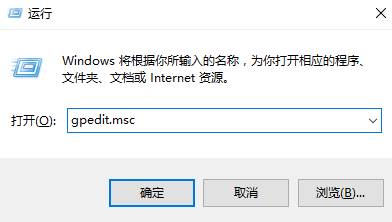
2、打开组策略后在左侧依次展开:【计算机配置】—【管理模板】—【windows组件 】—【windows更新 】;
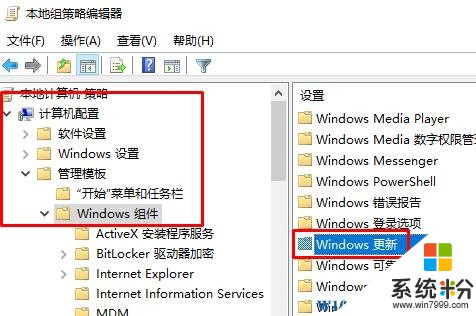
3、在右侧双击打开【配置自动更新】,选择【禁用】,点击【应用】;
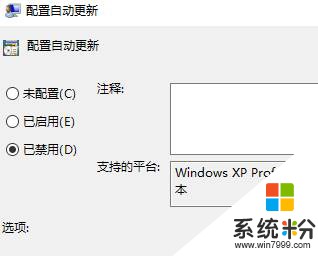
4、按下【Win+R】打开运行,输入:%SystemRoot%\SoftwareDistribution 点击确定;
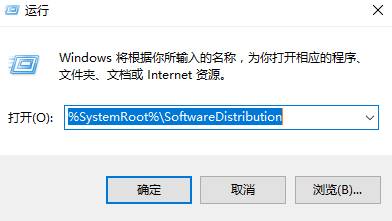
5、打开datastore 文件夹,将里面所有的文件删除;
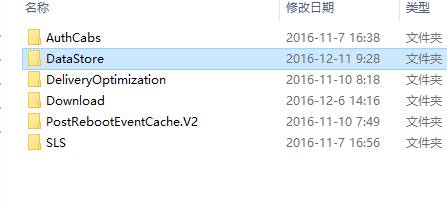
6、切换回组策略变界面,将【配置自动更新】设置为【未配置】点击确定即可。
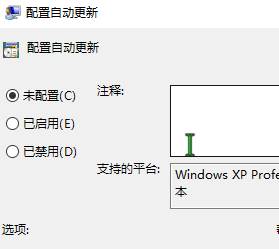
以上就是【win10更新失败的解决方法!】
相关文章:
Win10更新失败错误代码800706d9怎么办?解决方法
Win10更新失败,无法完成更新正在撤销更改|Win10无法完成更新进不了系统处理方法
步骤:
1、按下【Windows+R】快捷键打开运行,输入:gpedit.msc 点击确定;
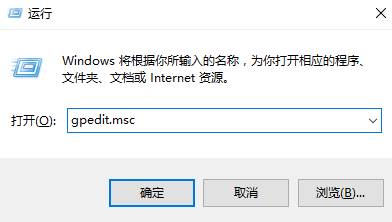
2、打开组策略后在左侧依次展开:【计算机配置】—【管理模板】—【windows组件 】—【windows更新 】;
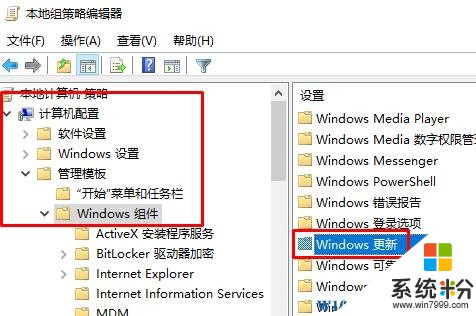
3、在右侧双击打开【配置自动更新】,选择【禁用】,点击【应用】;
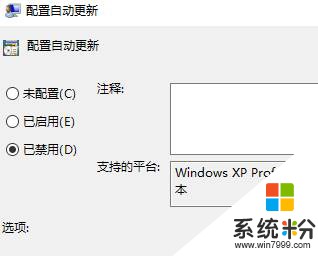
4、按下【Win+R】打开运行,输入:%SystemRoot%\SoftwareDistribution 点击确定;
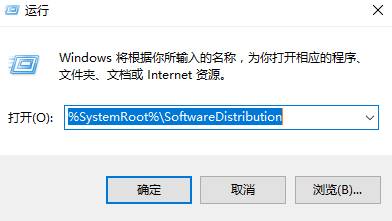
5、打开datastore 文件夹,将里面所有的文件删除;
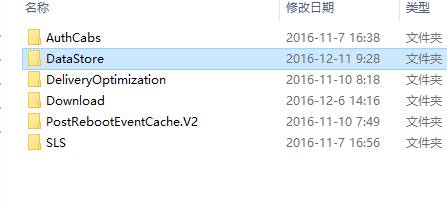
6、切换回组策略变界面,将【配置自动更新】设置为【未配置】点击确定即可。
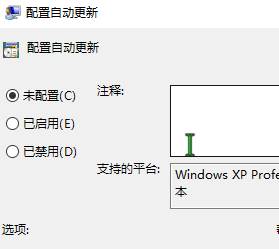
以上就是【win10更新失败的解决方法!】
相关文章:
Win10更新失败错误代码800706d9怎么办?解决方法
Win10更新失败,无法完成更新正在撤销更改|Win10无法完成更新进不了系统处理方法
我要分享:
相关教程
- ·win10更新失败怎么办,win10更新失败解决方法
- ·win10 更新失败怎么办|win10更新失败修复方法
- ·win10升级失败怎么办,win10更新失败的解决方法
- ·win10自动更新安装失败怎么办|win10自动更新失败的解决方法
- ·win10更新安装失败怎么解决,win10更新失败的解决方法
- ·win10更新失败不能开机怎么办,win10更新失败开不了机怎么办
- ·windows10儿童模式 Win10电脑的儿童模式设置步骤
- ·文件怎么设置默认打开方式 Win10文件默认打开方式设置方法
- ·笔记本菜单栏怎么设置在底部 怎样把Win10任务栏还原到底部
- ·电脑定时开关机在哪里取消 win10怎么取消定时关机
win10系统教程推荐
- 1 windows10儿童模式 Win10电脑的儿童模式设置步骤
- 2 电脑定时开关机在哪里取消 win10怎么取消定时关机
- 3 可以放在电脑桌面的备忘录 win10如何在桌面上放置备忘录
- 4怎么卸载cad2014 CAD2014清理工具(win10系统)
- 5电脑怎么设置网线连接网络 Win10笔记本电脑有线连接网络设置步骤
- 6电脑桌面无线网络图标不见了 win10 无线网络图标不见了怎么恢复
- 7怎么看到隐藏文件 Win10如何显示隐藏文件
- 8电脑桌面改到d盘,怎么改回c盘 Win10桌面路径修改后怎么恢复到C盘桌面
- 9windows过期不激活会怎么样 win10过期了还能更新吗
- 10windows10中文输入法用不了 Win10打字中文乱码怎么办
win10系统热门教程
- 1 Win10小娜无法搜索桌面软件程序的解决方法
- 2 microsoft账户界面怎么退出 win10 microsoft账户退出登录教程
- 3 为什么win10不能更改应用保存位置?
- 4win10不激活能用吗|win10不激活可以吗
- 5Win10语言图标没有了怎么办?Win10语言栏空白的解决方法
- 6Windows10许可证即将过期怎么办?
- 7Win10值得升级吗?且看Win10正式版14个特性
- 8Win10系统IE浏览器硬件加速怎么关闭?win10关闭GPU加速的方法
- 9edge浏览器打不开怎么解决? Win10 edge浏览器闪退怎么处理?
- 10win10开机修复模式怎么进 win10修复模式怎么打开
最新win10教程
- 1 windows10儿童模式 Win10电脑的儿童模式设置步骤
- 2 文件怎么设置默认打开方式 Win10文件默认打开方式设置方法
- 3 笔记本菜单栏怎么设置在底部 怎样把Win10任务栏还原到底部
- 4电脑定时开关机在哪里取消 win10怎么取消定时关机
- 5电脑修复dns Win10 DNS设置错误怎么修复
- 6电脑上隐藏的qq图标怎么出来 Win10任务栏qq图标消失怎么办
- 7win10系统在哪里看 win10系统如何查看电脑配置
- 8电脑输入法打出来的字是繁体字 Windows10输入法变成了繁体怎么转换为简体
- 9怎么打开电脑驱动器 WIN10电脑如何升级驱动程序
- 10笔记本电脑怎么看电池损耗 win10如何查看笔记本电池磨损情况
